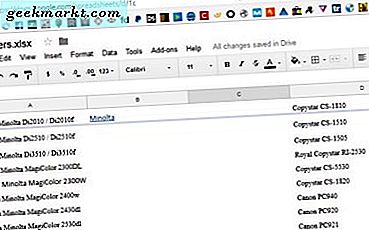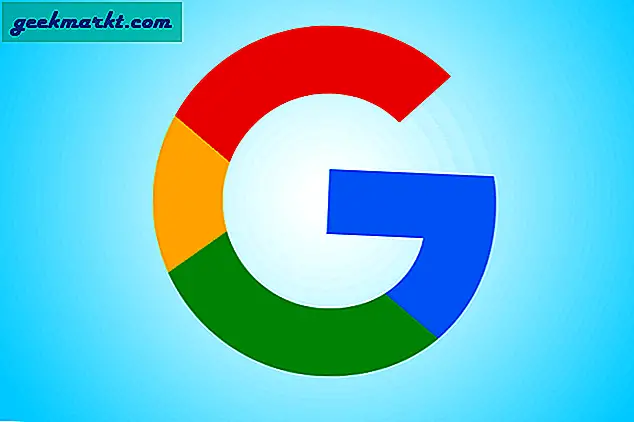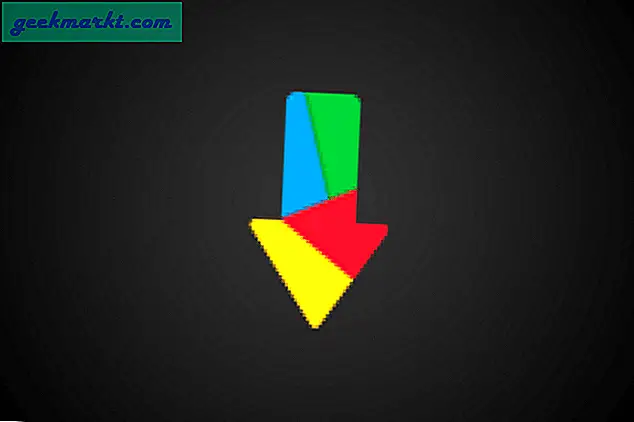Arbejder du hjemmefra på grund af COVID-19-udbredelsen? Jeg er sikker på, at du måske er nysgerrig efter din netværkshastighed eller spekulerer på, om din internetudbyder opkræver en rimelig pris for den hastighed, den hævder. Ooklas Speedtest.net er det mest almindelige sted, der kommer i dit sind, når vi taler om overvågning af det. Dog for at kontrollere din Internethastighed i realtid på et øjeblik, skal du bruge en netværkshastighedsmonitor, der ikke er hjemmehørende i de fleste OS. Men du behøver ikke spilde din tid på at søge efter en. Her er de bedste netværkshastighedsmonitorer til Android, Windows, Mac og Linux.
1. Netværkshastighedsovervågning til Android
Hvis du kører enikke-lager Android (som MIUI eller Oxygen OS), så er chancerne, muligheden for at vise realtidshastighed er bagt i indstillingerne. For eksempel bruger jeg i øjeblikket en RealmeXT (ColorOS), og jeg har mulighed for at vise min netværkshastighed inden for mine indstillinger med en lignende mulighed på Oneplus. For at kontrollere, om din telefon har denne funktion, skal du hurtigt åbne appen Setting og søge efter 'netværkshastighed' eller med lignende variationer af nøgleordet. Når du finder det, aktivere det. Du vil se Upload- og downloadhastighed vises på statuslinjen. I nogle tilfælde kan et hak muligvis forhindre eller overlappe hastighedsmeddelelsen, prøv at ændre “Batteristørrelse”.
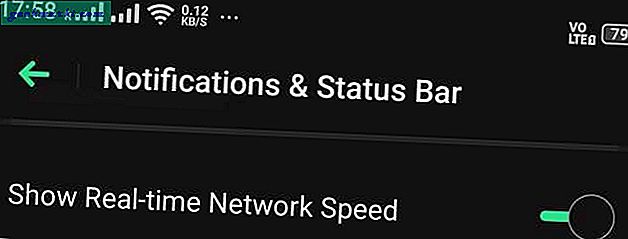
Desværre er denne indstilling ikke tilgængelig på telefoner, der kører Android på lager (som Nokia 6.1 Plus og Pixel-telefoner). Pas på ikke, du kan stadig bruge tredjepartsapps som Inter Speed Meter Lite for at få lignende funktioner. Det tilføjer en mulighed for at vise uploadhastighed på statuslinjen, mens en mere detaljeret fane i meddelelsespanelet for både upload- og downloadhastighed. Det lader os også se mobil- og Wifi-dataforbrug i appen.
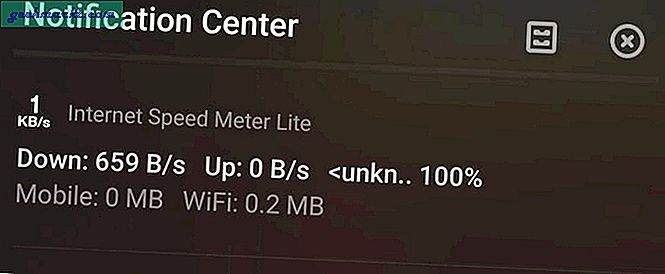
Der er også enPro-version that lader en kontrollere dataforbruget for individuelle apps. En anden vigtig funktion med proffen er, at den skjuler meddelelsen, når internettet er inaktiv. Der er også et brugerdefineret farvetema til brugergrænsefladen, men jeg synes, den gratis version passer godt til de fleste menneskers krav.
Læs også: 12 Fix trin for trin til WiFi-forbindelse, men ingen internetadgang
2. Netværkshastighedsovervågning til Windows
Windows har, som mange andre operativsystemer, ingen indbygget måde at kontrollere internethastigheden på. Men søgekriteriet er stadig det samme. Enkle og intuitive applikationer. Her er hvad jeg snuble over.
Net Speed Monitor er en no-nonsense-app, der viser dig dine download- og uploadhastigheder i proceslinjen. Som jeg sagde før, leder jeg ikke efter nogen bloatware, nem at downloade og installere applikationen. For Windows er denne uden tvivl den nemmeste at håndtere. Du skal blot downloade denne app, så er den god at gå. Jeg husker det fra Windows Vista og XP, men det er stadig derude og kan installeres sammen med Kompatibilitetstilstand med Windows 10.
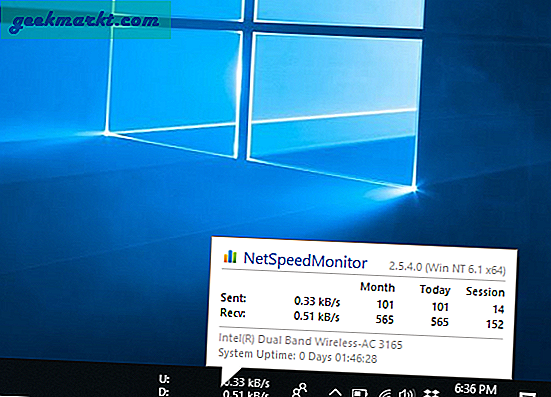
Ud over dette kan du derefter højreklikke på proceslinjen og vælge værktøjslinje og derefterNetspeedMonitor og det dukker op i bunden uden nogen indtrængen. Enten kan du rulle over det og se data spyttet ind i dag og månedligt, eller for at få flere oplysninger dobbeltklik og vælg, skift specifikke netværk og se brugen. Ingen yderligere drivere kræver.
Denne giver også muligheden for at ændre brugergrænsefladen ved at begrænse den til det grundlæggende.
Læs også: Fix Android tilsluttet WiFi, men intet internet
NetTraffic er en anden enkel og effektiv netværksmonitor, du kan installere. Det viser også realtids datahastigheder med et letforståeligt statistisk diagram som en widget (ikke på proceslinjen). Der er ingen mulighed for at integrere det med proceslinjen. Så det fortsætter med at flyde på vinduespanelet, men der er muligheder for at tilpasse udseendet og følelsen af widgeten.
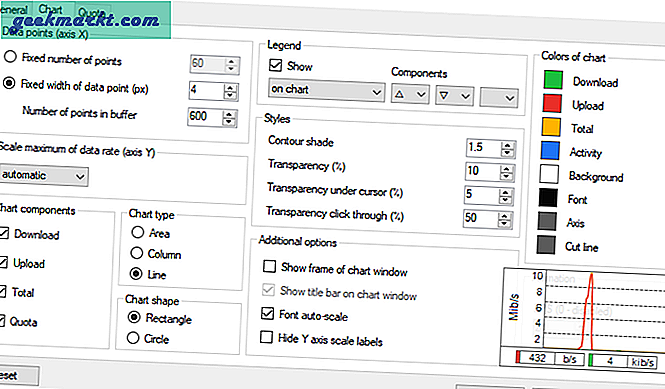
Der er en mulighed for at indstille basisenheden, automatiske månedlige opdateringer, opstart med hver boot, ud over dette gør widgeten også skjult, når markøren køres, eller når vi ser noget i fuld skærm. Kontrol over konturskygge, gennemsigtighed, korttype og form (cirkel eller rektangel) giver mere kontrol. Det er også gratis at downloade og omfattende med hensyn til delt information.
3. Netværkshastighedsovervågning til macOS
Network Speed Monitor er en praktisk app, der viser dig dine download- og uploadhastigheder fra Menubar.
Det er intuitivt, simpelt og selvfølgelig gratis. Du kan endda ændre opdateringsintervallet. Det lader brugeren vælge en side til side-visning eller top / bund af download- og uploadhastigheden.
Du kan også vælge mellem enkel og farvet skrifttype. Det sidder stille i det øverste højre område af menulinjen. Det findes ikke i App Store, men det er super nemt at downloade og installere. Alternativt, hvis du vil have noget tilgængeligt i App Store, kan du installere Bandwidth +, det sporer netværksforbruget og har et meget minimalt design.
Læs også Sådan bruges internettet effektivt til at forbruge information

4. Netværkshastighedsovervågning til Linux
I Linux har du et GNOME-værktøj, der sidder lige øverst på titellinjen for at vise upload- og downloadhastigheder. Desværre fungerer dette kun i GNOME- eller UNITY-baserede miljøer.
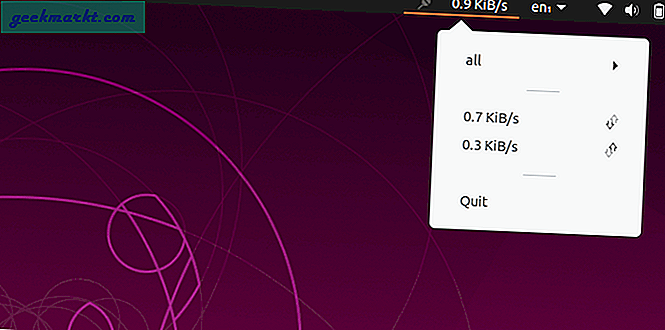
NetSpeed er et open source-værktøj, og du kan også tilpasse den eksisterende kode ved at bidrage til GitHub-repoen. Alt hvad du skal gøre er at køre følgende sæt kommandoer.
sudo apt-get install build-essential libgtop2-dev libgtk-3-dev libappindicator3-dev git-core git clone git: //github.com/mgedmin/indicator-netspeed.git cd indikator-netspeed gør sudo make install indikator-netspeed &
Alternativt kan du også downloade det direkte fra Mozilla Firefox via dette link
Afsluttende ord
Så alt hvad du skal gøre nu er at koncentrere dig om dit arbejde, fordi dine brugsdata kun er et blik væk.
Disse enkle, intuitiv og funktionel apps er alt hvad vi behøver for at få opgaven færdig. Så i dette indlæg er alle de applikationer, vi diskuterede, bang for the buck. Det fungerer fejlfrit med det OS, du vælger.
Der er andre tilgængelige apps, som du kan prøve, hvis du finder en bedre, så lad os det vide i kommentarerne. Bliv sikker indtil da og udøv social afstand!
Læs også:5 Offline messaging-apps for at holde forbindelsen uden internet- og mobildata